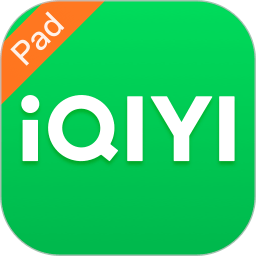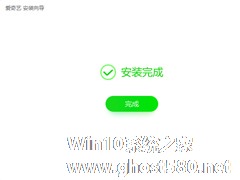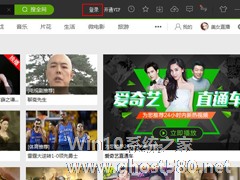-
爱奇艺客户端怎么下载安装?爱奇艺下载安装2018
- 时间:2024-04-25 23:31:39
大家好,今天Win10系统之家小编给大家分享「爱奇艺客户端怎么下载安装?爱奇艺下载安装2018」的知识,如果能碰巧解决你现在面临的问题,记得收藏本站或分享给你的好友们哟~,现在开始吧!
自2010年4月22日上线至今,爱奇艺凭借平台上的优秀视频内容及大量自制剧成功吸引了不少粉丝,许多人都会将爱奇艺客户端下载到电脑上以便下一次使用。那么,爱奇艺客户端要怎么下载安装呢?不清楚具体操作的朋友,不妨来学习一下。
方法步骤
首先在本站下载好爱奇艺视频播放器官方安装包,下载完成并解压后会得到exe的安装文件,鼠标左键双击文件进入爱奇艺安装界面,在界面有立即安装、软件许可协议、自定义安装三个选项,用户可以先点击软件许可协议进行阅读,阅读完成后继续安装表明您已接受了软件协议,我们再来进行安装。
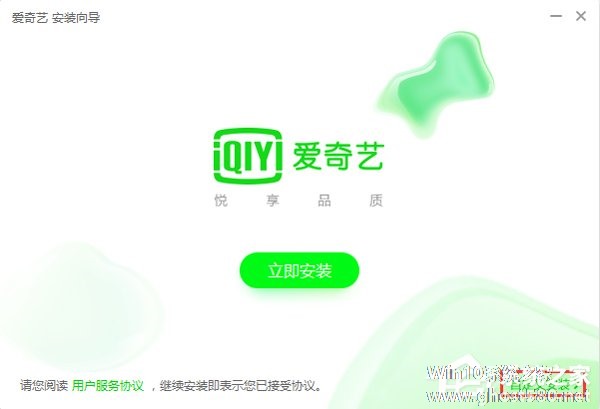
用户可以选择直接点击立即安装选项,然后软件会默认安装到系统C盘中,或者用户点击界面右下角的自定义安装,然后在弹出的界面中点击更改目录,选择合适的安装位置后,用户再点击下方的立即安装选项就可以开始安装了。
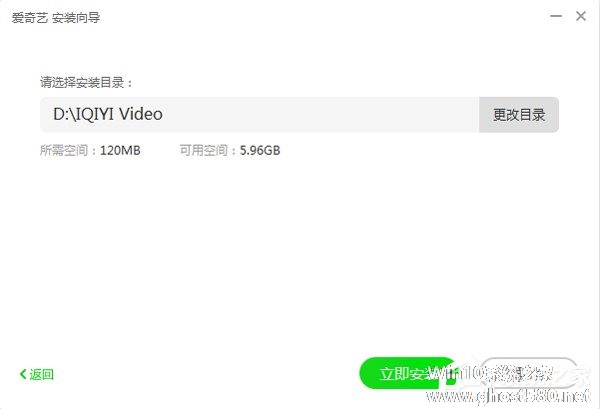
最后,只需要耐心等待客户端安装完成。


以上就是关于「爱奇艺客户端怎么下载安装?爱奇艺下载安装2018」的全部内容,本文讲解到这里啦,希望对大家有所帮助。如果你还想了解更多这方面的信息,记得收藏关注本站~
『Win10系统之家www.ghosT580.net②文章,转载请联系网站管理人员!』
相关文章
-
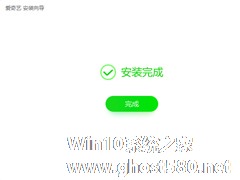
自2010年4月22日上线至今,爱奇艺凭借平台上的优秀视频内容及大量自制剧成功吸引了不少粉丝,许多人都会将爱奇艺客户端下载到电脑上以便下一次使用。那么,爱奇艺客户端要怎么下载安装呢?不清楚具体操作的朋友,不妨来学习一下。
方法步骤
首先在本站下载好爱奇艺视频播放器官方安装包,下载完成并解压后会得到exe的安装文件,鼠标左键双击文件进入爱奇艺安装界面,在界面有立... -

爱奇艺视频是现在几大视频网站之一,并且拥有一些独有的视频资源,很多视频只有在爱奇艺才能观看到,对此有用户想问了,爱奇艺视频怎么下载呢?其实下载爱奇艺视频很简单,下面就来看操作方法吧。
1、下载并安装爱奇艺客户端(要下载爱奇艺的视频必须下载此客户端)。
2、打开爱奇艺客户端,在搜索框中搜索想要下载的视频名称。
3、点击视频进行播放,在播放的时候点击“... -

很多爱奇艺用户问开通爱奇艺会员有什么好处,我在这边要负责任的告诉你开通爱奇艺会员可以看视频免广告,还有一个好处就是可以观看一些会员视频,当然爱奇艺会员的好处绝对不止这两个,那么爱奇艺会员怎么开通呢?
第一种开通方式
1、打开爱奇艺官网的首页,如下图,选择右上角的“开通VIP”。
2、这时,会弹出一个登录爱奇艺的界面,如下图。当然了你如果没有爱奇艺的... -
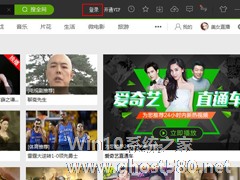
爱奇艺是一款免费的视频播放软件,使用爱奇艺播放器的时候,用户可以选择登陆账户进行观看视频(不登录也可以看),那么在登录了账号之后,要如何切换爱奇艺账号呢?其实这是一个很简单的操作,下面看详细的操作。
本文将以爱奇艺客户端为例子进行操作,爱奇艺网页版操作类似。
1、打开爱奇艺客户端,登录自己的账号。
2、登录账号后可以查看自己的账户资料。
...